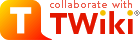>
> |
| META TOPICPARENT |
name="PortalManuals" |
Пункты Меню
Пункты Меню
Доступ к функциям, Вам обеспечивают пункты меню. Получить доступ к этим пунктам меню, Вы можете четырьмя различными методами.
Использовать мышь, щелкая на желательном пункте (Вы можете это делать, только если меню видимо).
Использовать Alt ключ. Например, к меню "File" вы можете получить доступ, нажав Alt+F (F - подчеркнутая буква),
Большинство пунктов меню имеют соответствующую кнопку на панели инструментов. Если панель инструментов видима, Вы можете щелкать на кнопках, чтобы активизировать связанные в ними пункты меню. По умолчанию, только несколько из наиболее используемых кнопок показываются на панели инструментов. Вы можете выбирать показываемые кнопки, выбрав Options|Customize Toolbar, или правый щелчок мыши на панели инструментов.
Большинство пунктов, меню имеет соответствующую горячую кнопку, с комбинацией Ctrl+hotkey (или подобную). Каждая горячая клавиша написана рядом с название пункта меню.
Обратите внимание: Некоторые аспекты программы доступны только на Portalc-совместимыми MUDами. Они обозначены звездочкой (*).
Обратите внимание: Большинство горячих клавиш меню могут быть выбраны непосредственно Вами. Если Вы хотите настроить ваши горячие клавиши, или посмотреть уже имеющиеся, просто зайдите в пункт меню Options|Customize раздел Hotkeys.
Меню "Файл"
Спасение (Escape)
Этот пункт меню делает несколько различных вещей. При каждом щелчке, он просматривает следующий список, пока не находит условие, которое является истинным. Поиск продолжится по списку, пока не столкнется с истинным условием. Если находится истинное условие, то исполнится связанное с ним действие и выполнение остановится, не смотря на любые данные, находящиеся далее в списке. Esc-ключ предназначен для того, чтобы дать пользователям быстрый доступ к клирингу или возможность избежать некоторых вещей.
Состояние Клиента Принятое действие, если условие Истинно
Keyhistory видим (Вверх или Вниз) Закрывает Keyhistory
Клиент находится в Scrollback режиме Выход из режима Scrollback
*A выполняется отсроченная команда Отменяет все команды в текущем буфере
На Линии Команды существует текст Очищает команду Линия
Пример:
Клиент в настоящее время в Scrollback режиме, есть также текст, стоящийся в данное время на Линии Команды. Пользователь нажимает Esc ключ и выходит из Scrollback режима, но текст остается на Линии Команды. Еще один щелчок на Esc очистит текст.
*Это только произойдет, если в Настройках Программы - Esc включена Очистка Буфера.
Если в Настройке Программы: включено Escape All, исполнятся ВСЕ действия одним щелчком.
Кнопка Паники (Panic Button)
Свернет программу, показав ее в виде часов. Возвратиться к программе - просто щелкнуть два раза на часах.
Добавленная особенность Кнопки Паники - то, что, щелкая "x" кнопкой, чтобы закрыть "часы" окно закроет ЦЕЛУЮ ПРОГРАММУ. Это позволит Вам чисто выйти из игры, если ваш начальник решил сесть за Ваш компьютер. Помните, что бы вернуться к игре, необходимо два раза щелкнуть на часах.
Другой аспект Кнопки Паники - то, что Линия Команды ОСТАЕТСЯ АКТИВНОЙ. Это означает, что, если, в то время как окно часов - активное окно, и Вы напечатаете кое-что, это напечатается непосредственно в Линию Команды. Вы ни чего не увидите, но команда пройдет.
Обратите внимание: Помимо линии команды, ничто иное относительно ручного пользовательского средства управления игры не активно. Это означает, что команды, которые активизированы через линию команды (aliased, quickchars, и т.д.) будут работать обычно. Команды, которые не связаны с линией команды (типа макро hotkeys) работать не будут. Однако, все события и другие автоматические аспекты все еще активны. Звуки временно отключаются.
Jumpstart Portalc
Если Portalc <выпадает>, это восстановит связь. Это возможно только на Portalc-совместимыми MUDами.
Захват Чара
Захватывает вашего Чара с вашим текущим паролем. Служит для ускорения процесса соединения. НЕ ЗАБУДЬТЕ ВАШ ПАРОЛЬ!
Очистка Keyhistory
Очищает все пункты в Keyhistory. (Для более полной информации, См. главный файл помощи)
Генератор Graph Paper
Всякий раз, когда Вы нуждаетесь в листе Graph Paper, открываете эту замечательная утилиту.
Загрузка Данных (Portalc-совместимые MUDы только)
Portalc предоставляет Вам особенную загрузку данных с Portalc-совместимых MUDов. Это дает Вам способность захватывать файлы и списки, которые Вы можете посылать в Autotyper или сохранять в файлах для дальнейшего использования. Любая загрузка, выполненная MUD-сервером, которая начинается командой, будет послана на сервер. Это - большое удобство игры, поскольку вместо редактирования диалогового файла, они могут загружать это, копировать в Autotyper, редактировать и т.п.
Замените Содержание Autotyper из Загрузки*
Копирует любые данные из буфера разгрузки в Autotyper, заменяя существующий файл.
Вставка Разгрузки Autotyper у Курсора*
Вставляет данные разгрузки в Autotyper у курсора.
Разгрузка Захвата к Файлу*
Позволяет Вам выбирать файл, в который будет помещено содержимое буфера разгрузки.
Очистка Загрузки*
Очищает буфер разгрузки. Это также остановит любую текущую зазгрузку.
Отправка Файлов
Отправляет файлы на сервер. (где это поддерживается)
Отсоединение от сервера
Отсоединяется от текущего сервера.
Повторное соединение
Пытается повторно соединяться с сервером.
Попытка Вторичной Связи
Пытается соединяться со вторичным хостом/портом. Вам будет выдана вся необходимая информация. См. вторичную секцию связи в файле помощи keyboard input для получения большей информации об управлении вторичной связью. Также, на панели инструментов появятся две кнопки. Управление тем, какая связь будет получать контроль и печать соответственно. Если опущена первая кнопка, то команды от линии команды будут посланы первичной связи. Если опущена вторая кнопка, то команды от линии команды будут посланы вторичной связи.
Отсоединение от Вторичной Связи
Разъединяет любую активную вторичную связь.
Обратный Контроль Связи
Переключает контроль между первичными и вторичными связями.
Внешние Приложения
Portalc дает Вам выбор, чтобы определить связи к набору внешних приложений. С этими связями, Вы можете призывать связанное приложение всякий раз, когда Вы желаете. Пожалуйста, см. файл помощи об Внешних приложениях для большей информации. Связи к приложениям, которых не существует, в списке связей появляться не будут.
Импорт/Экспорт
Это позволяет Вам импортировать/экспортировать, aliases, macros и т.д. Это также позволяет Вам экспортировать текущую конфигурацию профиля.
Выход из программы
Закрывает все окна и выходит из программы.
Меню "Редактирование"
Копировать выделенный текст в буфер обмена
Копирует отобранный текст в буфер обмена. Теперь, может быть несколько различных источников, где текст может быть отобран.
Порядок следующий:
Первый: Линия Команды
Второй: Scrollback
Третий: Главный экран
Это означает, что, если Вы выбрали кое-что на Главном Экране и в линии Команды, то скопируется текст с Линии Команды.
Копировать Текст в Autotyper
Все как выше, но текст также отправляется и в Autotyper.
Обратите внимание: Если Autotyper не был запущен перед копирование, то он откроется автоматически.
Послать текст в буфер обмена
Любой текст в настоящее время находящийся в буфере обмена может быть послан непосредственно на сервер. Это может быть одно слово, одна или несколько строк.
Послать Разграниченный текст в буфер обмена
Любой текст находящийся в настоящее время в буфере обмена может быть послан непосредственно не сервер. Это может быть единственное слово, одна или несколько строк текста. Если это - несколько строк, строки посылаются как одна линия, с пропуском между ними до 500 знаков. Если есть любой текст на Линии Команды, тот текст будет вставлен в начале посылающегося.
Например, если я имею текст "Say" в настоящее время в Линии Команды и следующих, отдельных линиях, скопированных в буфер обмена:
one
two
three
Когда я посылаю разграниченный текст, это пошлет: "Say one two three"
Вставка Разграниченного Текста из буфера обмена в Линию Команды
Любой текст находящийся в буфере обмена может быть вставлен в Команду, выровнен. Это может быть единственное слово, одна или несколько строк текста. Если это - несколько строк текста, строки суммируются в одну, с пропуском между строками до 500 знаков.
Вырезать Текст из Линии Команды в буфер обмена
Вырезает выделенный текст из Линии Команды в буфер обмена.
Копировать Текст в буфер обмена
Те же самые функциональные возможности как у вышеупомянутого "Копировать Текст в буфер обмена " пункта меню, но имеет дополнительный hotkey.
Вставить Текст из буфера обмена в Линию Команды
Вставляет любой текст из буфера обмена в Линию Команды.
Вставить знак конца линии в Линию Команды
Вставляет один знак конца строки в линию команды в положении курсора.
Вставить Esc знак в Линию Команды
Вставляет один Esc знак в линию команды.
Вставить Звуковой сигнал в Линию Команды
Вставляет один знак звукового сигнала в линию команды.
Вставить знак контроля в Линию Команды
Вставляет определенный знак контроля (Ctrl+A через Ctrl+Z) в Линию Команды. Это полезно для сервера, который использует знаки контроля для некоторых функций.
Послать Замаскированный Текст
Позволяет Вам посылать замаскированный текст на сервер. Появиться маленькое окно, в котором Вы можете ввести текст. Текст будет появляться замаскированный звездочками. Нажмите на кнопку "Принять" для того, чтобы послать текст. Нажмите кнопку "Отмена" для того, чтобы все отменить.
Посылка Текстового Файла
Посылает указанный файл текста на сервер, посылая каждую индивидуальную строку как отдельную команду.
Меню "Scrollback"
Представление Scrollback
Вход в режим Scrollback. Если программа - в настоящее время не в Scrollback режиме на кнопку Scroll Lock для входа в него.
Выход из Scrollback
Выход из Scrollback режима. Если программа - в настоящее время в Scrollback режиме на кнопку Scroll Lock для выхода из него.
Найти текст
Находит первое вхождение определенной части текста в scrollback буфере. Введите фразу, которую Вы ищете в Линию Команды, выполните функцию поиска.
Найти далее
Находит следующее вхождение строки в текст (является продолжение предыдущей функции).
Очистить scrollback
Очищает весь текст в scrollback.
Горячие клавиши scrollback
Выход из режима scrollback Esc
Перейти на одну страницу вверх PgUp
Перейти на одну страницу вниз PgDn
Перейти на одну строку вверх Ctrl+Up
Перейти на одну строку вниз Ctrl+Down
Перейти на самый верх Ctrl+PgUp, Ctrl+Home
Перейти в конец Ctrl+PgDn, Ctrl+End
Передвинуть панель вверх Shift+Up
Передвинуть панель вниз Shift+Down
Передвинуть панель в начало Shift+PgUp
Передвинуть панель в конец Shift+PgDn
Сохранить содержимое scrollback буфера в файл
Сохраняет текущие данные, содержащиеся в scrollback буфере в файл с заданным именем.
Сохранение входного потока в файл
Позволяет Вам выбирать файл текста, с который будет записываться весь поступающий текст. Если включено, то на Панели Статуса появиться красный сигнализатор. Запись продолжится, пока Вы не выключаете ее, выбрав этот пункт меню снова, или, щелкнув на красном сигнализаторе Панели Статуса.
Меню Действий
Псевдонимы...
Открывает окно Псевдонимов.
Макросы...
Открывает окно Макросов.
Быстрый чар (Quickchars)
Открывает окно Quickchar.
Прозвища...
Открывает окно Прозвищ.
Тикер (он же счетчик)...
Открывает окно Тикера.
Следующая Буферизированная Команда
Если в текущий момент есть задержка ("wait" команда) выполняющаяся в буфере задержки, то произойдет скачек к следующей команде (или задержке) в буфере. Вы можете щелкать на аналоговом таймере часов (правее от цифровых часов системы) или номере строки, что бы производить переход к следующей команде или задержке.
Очистка Буфера Команд
Если в настоящее время буфер команд не пуст, то все записи в нем будут уничтожены.
Запись Вкл\Выкл
Запуск/Остановка записи алиеса или макроса.
Меню Событий (включает Группы и Фильтры)
События...
Открывает окно Событий.
Быстрое Событие...
Позволяет Вам создать быстрое событие (см. раздел файла помощи "События").
Переменное Обслуживание...
Открывает окно Переменного Обслуживания.
Установка групп...
Открывает окно групп.
Активизация БАЗОВОЙ Группы
Делает активной БАЗОВУЮ группу.
Меню Autotyper
Открыть Autotyper
Открывает Autotyper, мощный текстовый редактор от Portalc.
Автопечать
Автопечатает текст из файла в игру.
Меню Настроек
Настройки Программы...
Открывает экран Настроек Программы.
Выбор Музыки: Играть
Играет в настоящее время открытый файл музыки.
Выбора Музыки: Остановка
Прекращает играть в настоящее время открытый файл музыки.
Выбор Музыки: Перемотка
Перематывает в настоящее время открытый файл музыки к началу. Если на момент перемотки играет музыка, то по завершению перемотки автоматически включаться проигрывание (с начала), в противном случае проигрывание необходимо включить вручную.
Выбор Музыки: Открыть и Играть Музыкальный Файл
Открывает отобранный файл музыки и начинает его проигрывать.
Выбор Музыки: Повтор
Если этот пункт меню включен, то играющий файл достигнув конца автоматически начнет играть с начала.
Показать Панель Инструментов
Активизирует показ Панели Инструментов.
Показать Инструменты Записи на панели инструментов
Активизирует показ инструмента записи алиесов/макросов на панели инструментов.
Показать строку состояния
Активизирует показ строки состояния.
Показать HP1 панель (Hit Point bar)
Активизирует показ HP1 панели.
Показать HP2 панель (Hit Point3/GLine bar)
Активизирует показ HP2 панели.
Показать HP3 панель (Hit Point3/GLine bar)
Активизирует показ HP3 панели.
Показать HP4 панель (Hit Point4/Combat & Guild Message Window Bar)
Активизирует показ HP4 панели.
Ассистент настройки HP панели
Щелкнув здесь, Вы вызовите Ассистента настройки HP панели. Ассистент поможет Вам во внедрении новых элементов на HP панель. Для большей информации см. файл помощи Ассистент настройки HP панели.
Настройка панели инструментов...
Позволяет Вам настраивать кнопки, которые появляются на панели инструментов.
Настройка Горячих клавиш Меню
Позволяет Вам настраивать горячие клавиши для Меню.
Уменьшить Размер Шрифта
Уменьшает размер шрифта на 1 точку (минимум до 6pt)
Увеличить Размер Шрифта
Увеличивает размер шрифт на 1 точку (максимум до 20pt)
Выбор Шрифта...
Выбирает шрифт, который будет отображаться на экране.
Установки Цветов...
Позволяет Вам выбирать цвета, которые будут показаны на Главном Экране.
Меню Окон
(Щелчок рядом с пунктом имени окна указывает на то, что соответствующий экран активен)
Холст (Canvas)
Дает доступ к Portalc Холсту.
Образы
Открывает окно Образов.
Монитор Чата
Открывает окно Монитора Чата.
Монитор Сообщений
Открывает окно Монитора сообщений.
Картограф
Открывает Картограф, автоматизированный инструмент картографии от Portalc.
Системные сообщения
Открывает экран Системных Сообщений.
Очистить Системные Сообщения
Очищает все Сообщения Системы.
Возвратить окна Домой
Перемещает отобранные окна в верхне-левое "домашнее" положение монитора. Цель этого заключена в поиске потерянных окон.
Постановить окна на якорь
Ставит на якорь отобранные окна к главному экрану. Когда перемещается главное окно, они будут двигаться вместе с этим. Щелкните снова, чтобы снять окно с якоря.
Закрыть все окна
Закрывает все Portalc окна (только если это не главное окно).
Меню Помощи
Темы Помощи
Тема Краткого обзора
О Portalc for Windows
Показывает информацию о Portalc, связи и лицензии. Вы можете также зарегистрировать вашу копию Portalc через это окно. |